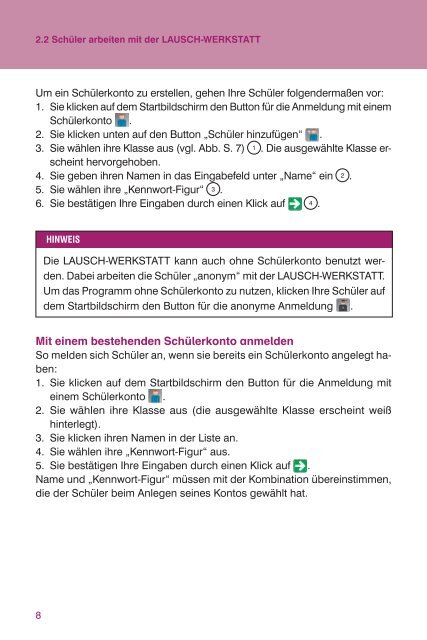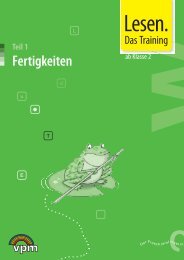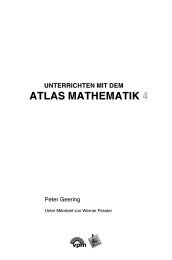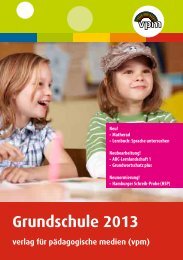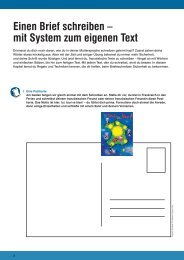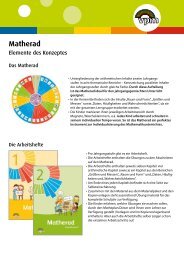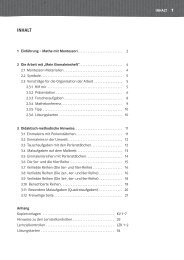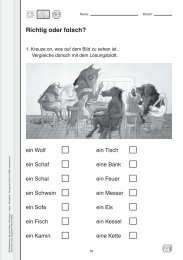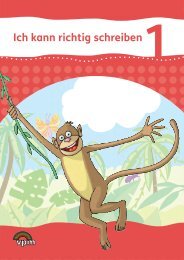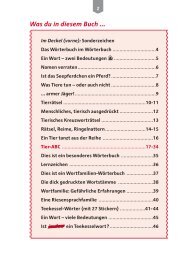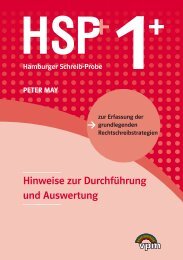Lausch - vpm
Lausch - vpm
Lausch - vpm
Sie wollen auch ein ePaper? Erhöhen Sie die Reichweite Ihrer Titel.
YUMPU macht aus Druck-PDFs automatisch weboptimierte ePaper, die Google liebt.
2.2 Schüler arbeiten mit der LAUSCH-WERKSTATT<br />
Um ein Schülerkonto zu erstellen, gehen Ihre Schüler folgendermaßen vor:<br />
1. Sie klicken auf dem Startbildschirm den Button für die Anmeldung mit einem<br />
Schülerkonto .<br />
2. Sie klicken unten auf den Button „Schüler hinzufügen“ .<br />
3. Sie wählen ihre Klasse aus (vgl. Abb. S. 7) . Die ausgewählte Klasse erscheint<br />
hervorgehoben.<br />
4. Sie geben ihren Namen in das Eingabefeld unter „Name“ ein .<br />
5. Sie wählen ihre „Kennwort-Figur“ .<br />
6. Sie bestätigen Ihre Eingaben durch einen Klick auf .<br />
HINWEIS<br />
Die LAUSCH-WERKSTATT kann auch ohne Schülerkonto benutzt werden.<br />
Dabei arbeiten die Schüler „anonym“ mit der LAUSCH-WERKSTATT.<br />
Um das Programm ohne Schülerkonto zu nutzen, klicken Ihre Schüler auf<br />
dem Startbildschirm den Button für die anonyme Anmeldung .<br />
Mit einem bestehenden Schülerkonto anmelden<br />
So melden sich Schüler an, wenn sie bereits ein Schülerkonto angelegt haben:<br />
1. Sie klicken auf dem Startbildschirm den Button für die Anmeldung mit<br />
einem Schülerkonto .<br />
2. Sie wählen ihre Klasse aus (die ausgewählte Klasse erscheint weiß<br />
hinterlegt).<br />
3. Sie klicken ihren Namen in der Liste an.<br />
4. Sie wählen ihre „Kennwort-Figur“ aus.<br />
5. Sie bestätigen Ihre Eingaben durch einen Klick auf .<br />
Name und „Kennwort-Figur“ müssen mit der Kombination übereinstimmen,<br />
die der Schüler beim Anlegen seines Kontos gewählt hat.<br />
8